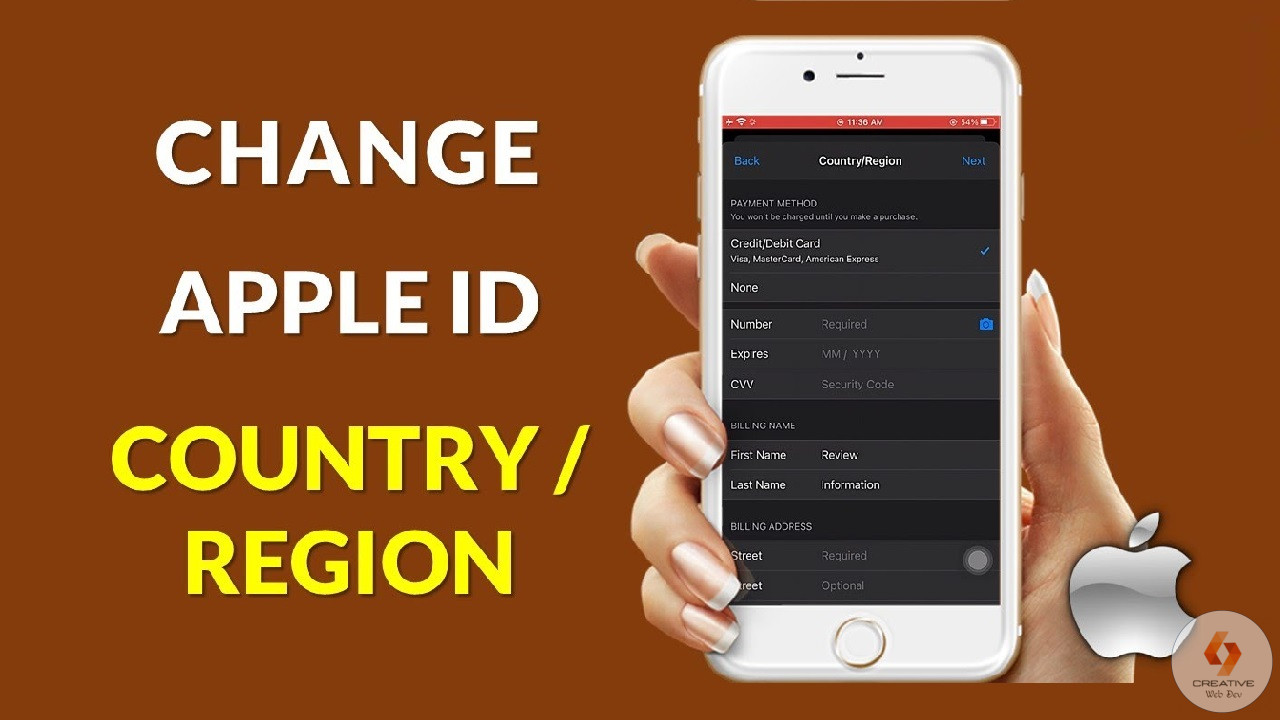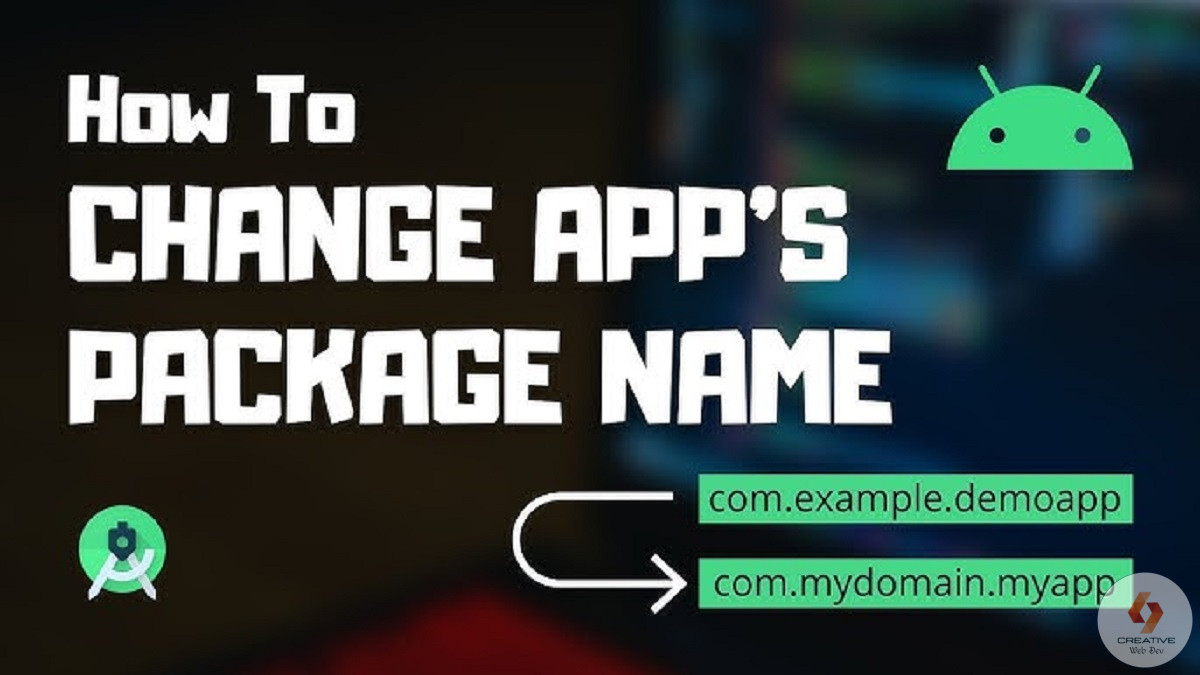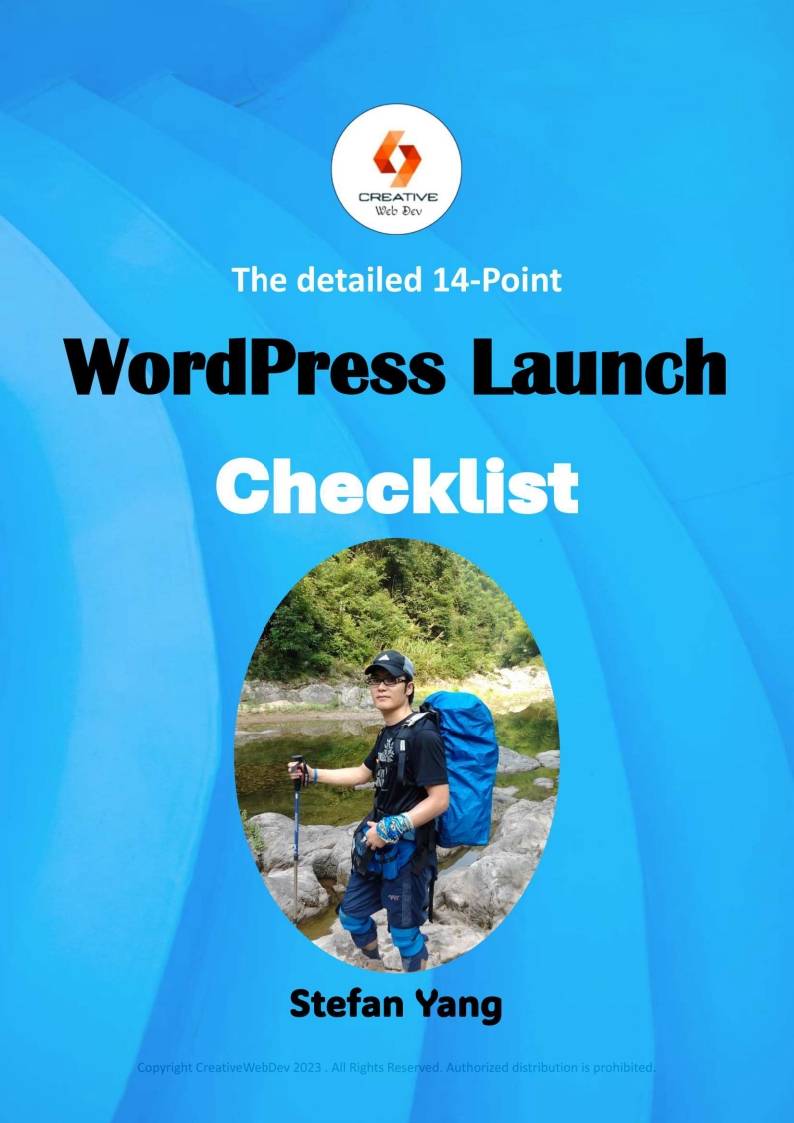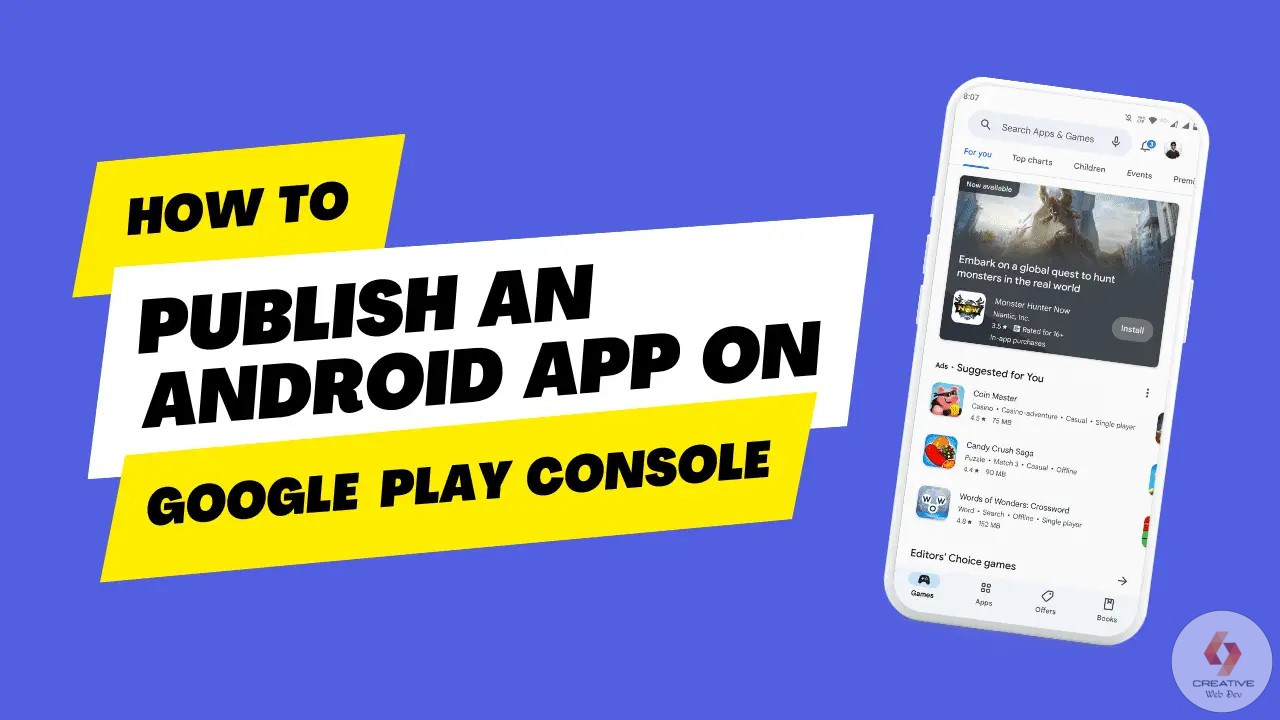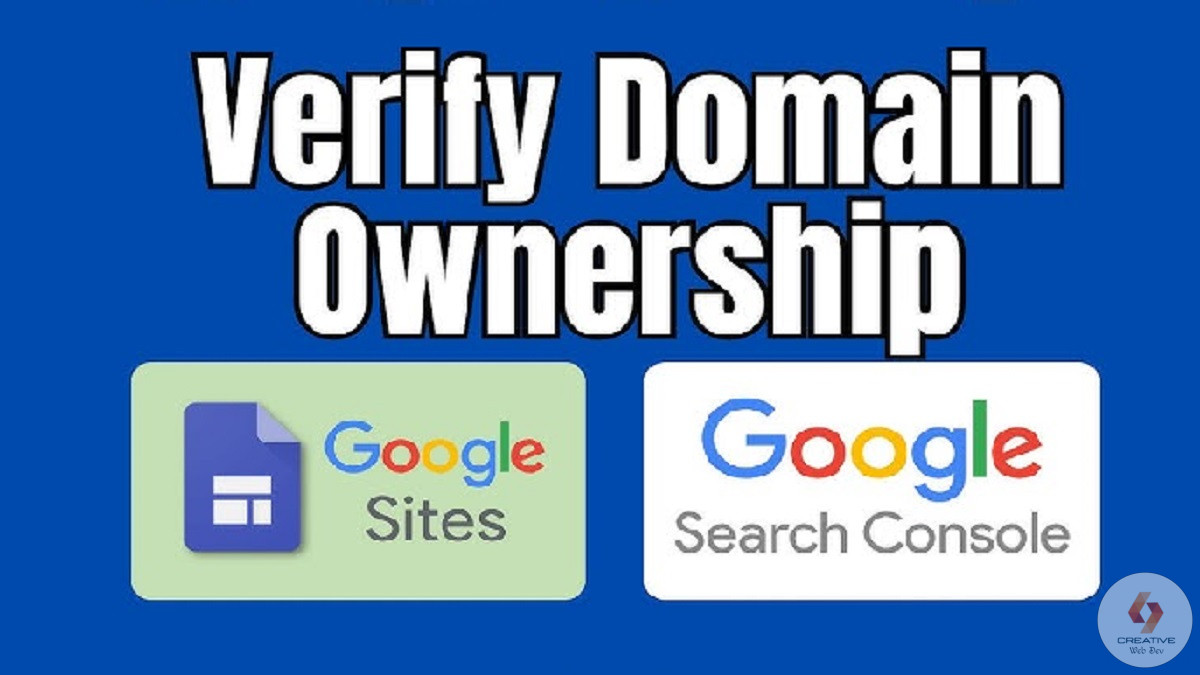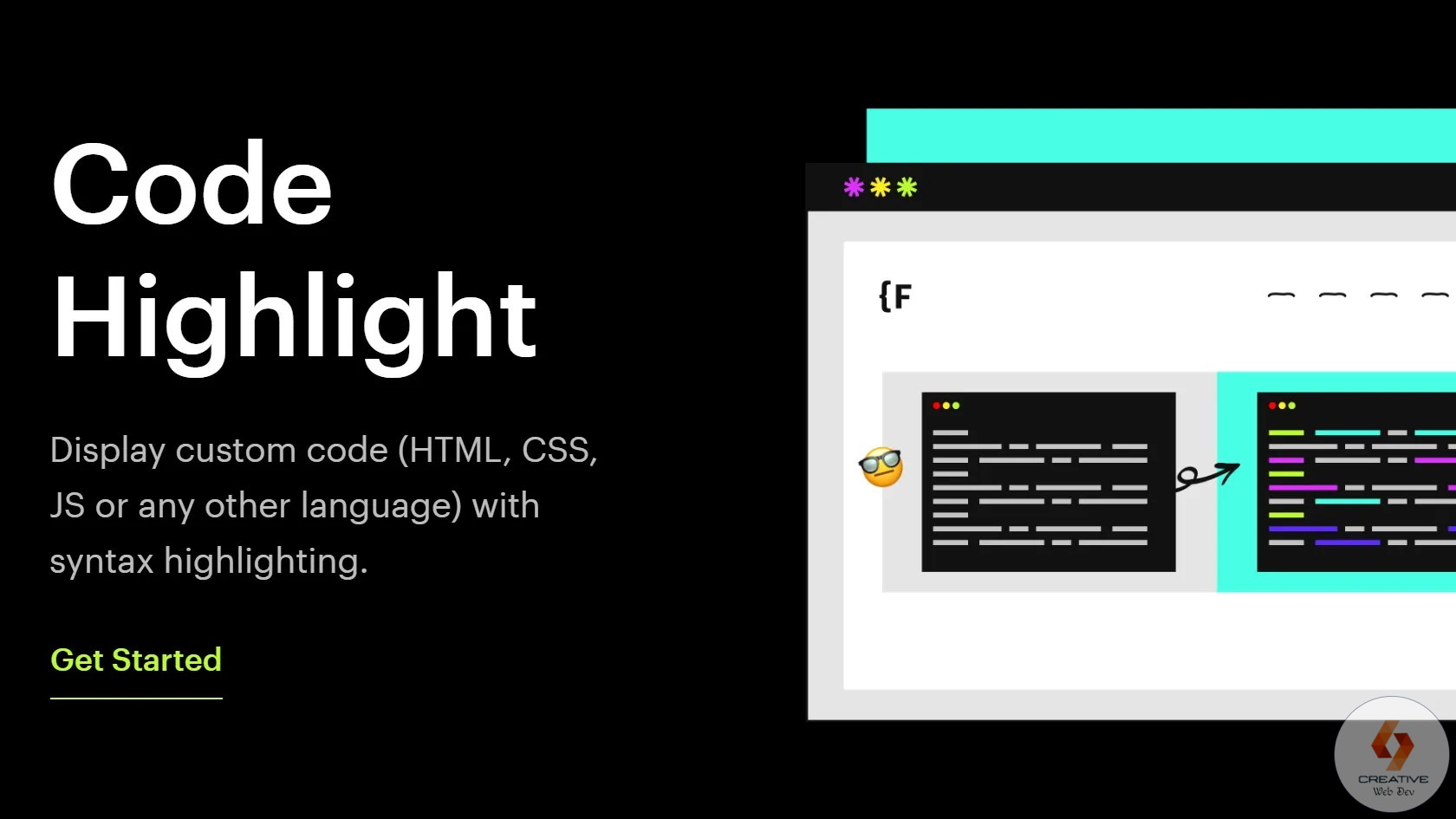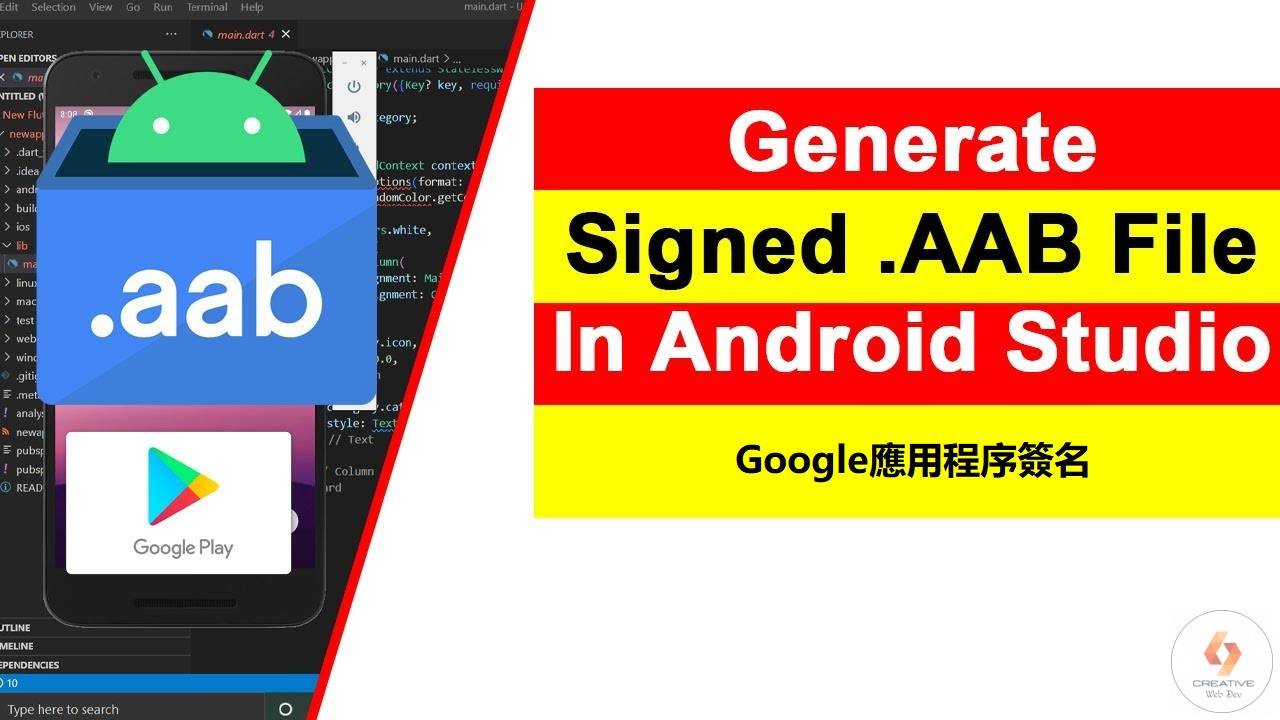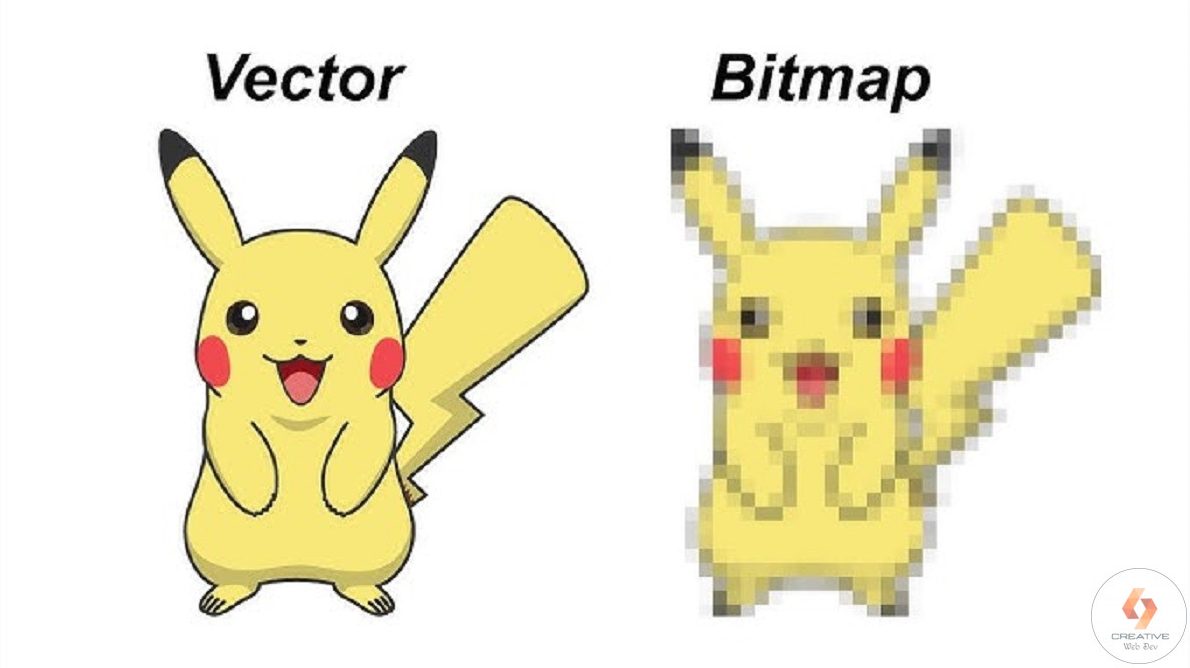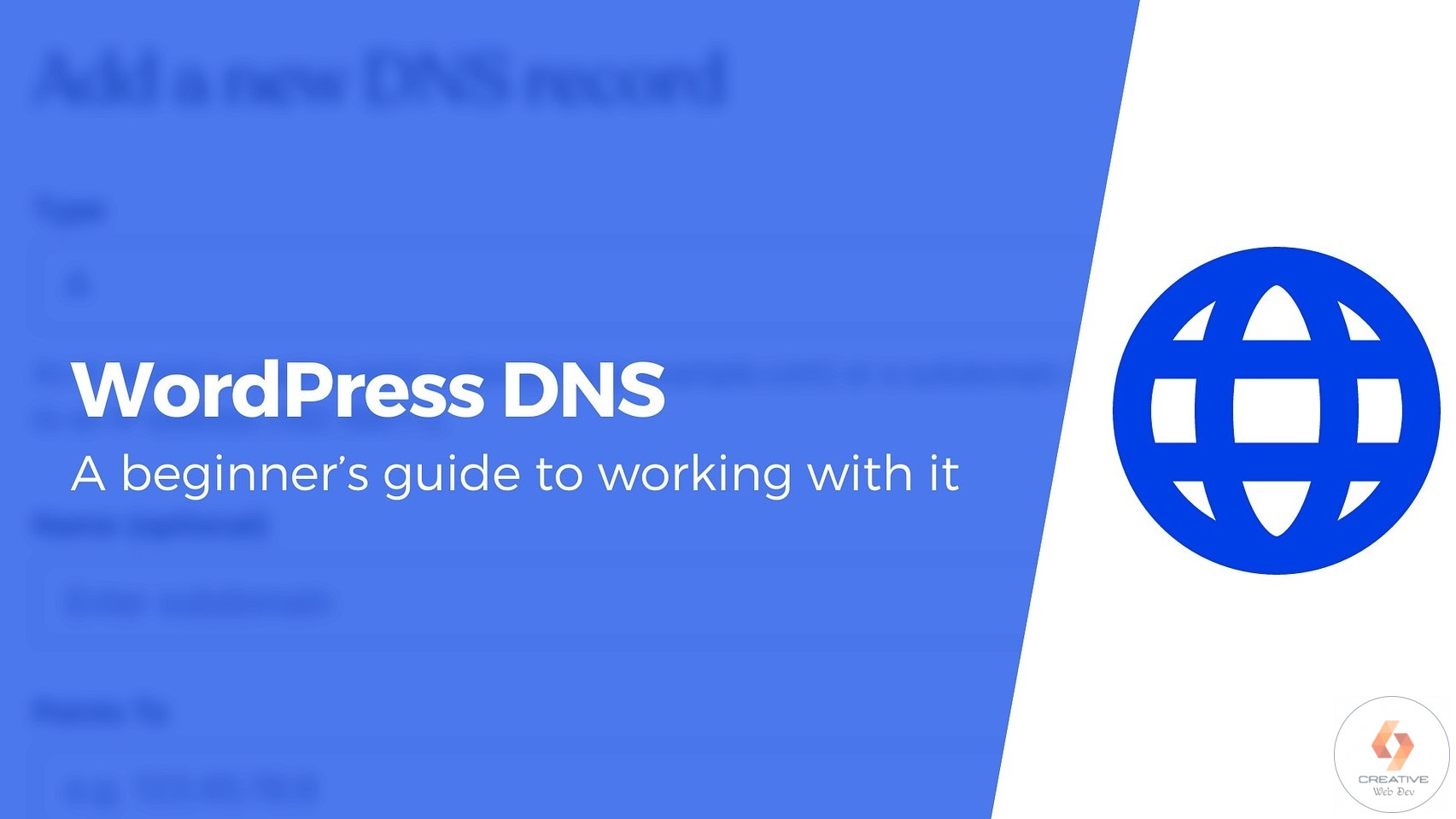您想了解如何将 WordPress 网站提交到 Google Search Console 吗?
将WordPress 网站添加到 Google Search Console 是 SEO 优化中最重要的步骤之一。
您是否知道每个人平均每天会在网上搜索某项内容 3-4 次?因此,Google 识别您的网站并将其显示在搜索结果中至关重要。
这是增加网站流量、转化率和业务扩展的第一步。毕竟,如果 Google 不了解您的网站,其他人也不会知道。
将 WordPress 网站提交到 Google Search Console
在查看您网站的 Search Console 数据之前,您必须首先向 Google 证明您拥有该数据。
首先,请访问Google Search Console网站并单击“立即开始”按钮。
之后,使用您的 Google / Gmail 帐户登录。
登录后,系统会要求您提供网站的 URL。
站点验证有两种选项:域名或 URL 前缀。我们建议使用 URL 前缀选项,因为它更灵活。
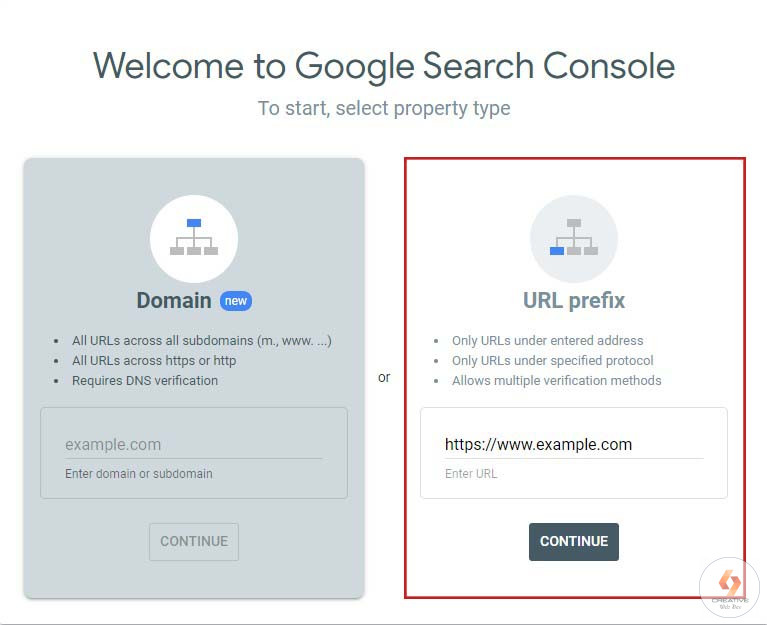
请记住,Google 将 HTTP 和 HTTPS 视为不同的协议。此外,它将 https://example.com 和 https://www.example.com 视为两个独立的网站。
您必须输入正确的 WordPress 网站 URL。
如果您不确定,有一种简单的方法可以确定您需要输入的确切 URL。只需转到WordPress Dashboard管理区域中的“设置”»“常规”页面即可。
在网站地址字段中,您将看到您网站的 URL。
在 Google 网站管理员工具设置向导中输入正确的网站地址后,单击“继续”按钮。
接下来,系统会要求您验证您的网站所有权。有多种方法可以做到这一点,但我们将重点关注 HTML 标记方法,因为它是最简单的。
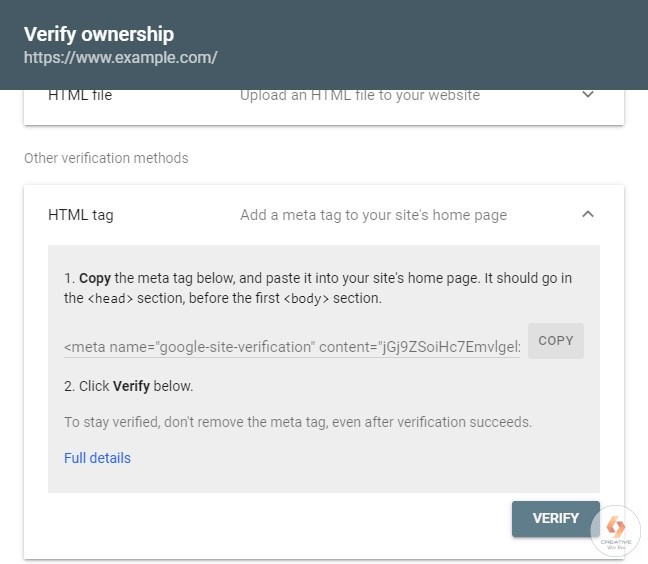
单击HTML 标签将其放大,然后复制其中的代码。
接下来,您需要将此 Google 站点验证元标记添加到 WordPress,以便 Google 可以确认您是该网站的所有者。
现在我们将向您展示如何使用市场上最好的 SEO 插件All in One SEO (AIOSEO)通过 Google Search Console 轻松验证您的 WordPress 网站。
首先,安装并激活All in One SEO插件。有关更多详细信息,请参阅我们有关如何在 WordPress 中安装插件的指南。
激活后,导航至All in One SEO » General Settings » Webmaster Tools页面,然后单击Google Search Console。
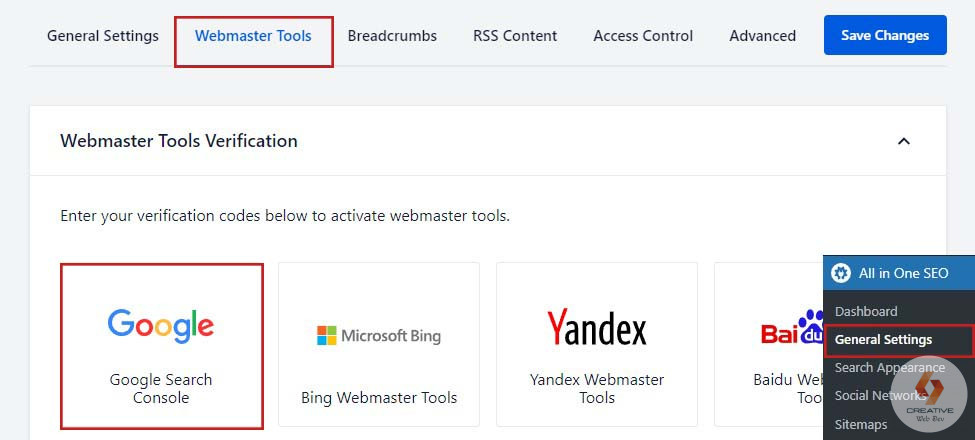
现在,将从 Google Search Console 复制的代码粘贴到Google 验证码框中。
接下来,单击“保存更改”按钮保存您的更改。
最后一步是返回 Google Search Console 并单击“验证”按钮。
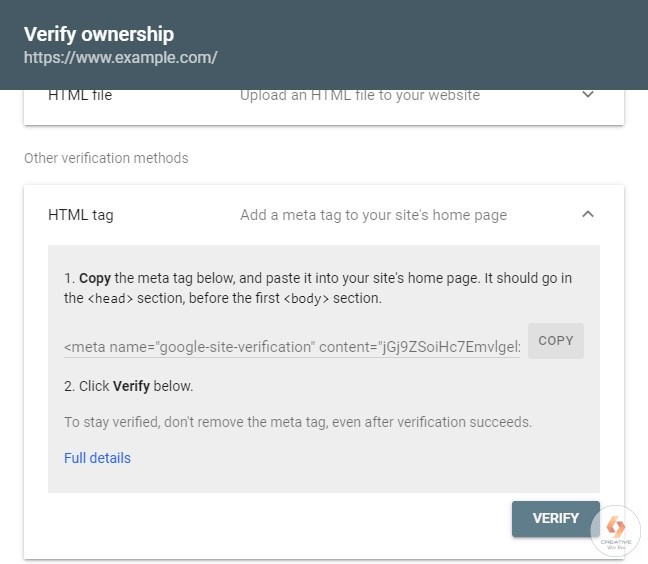
Google Search Console 现在将检查您网站代码中的 HTML 标记并显示成功消息。
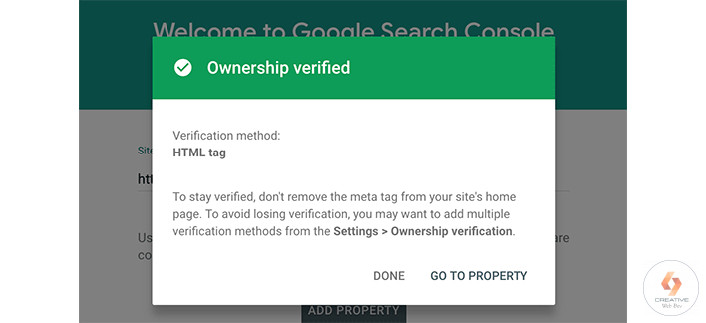
注意:如果您没有看到成功消息,则应该清理 WordPress 缓存。这可确保 Google 可以看到您网站的最新版本。
就这样。您已成功将 WordPress 网站提交到 Google Search Console(网站站长工具)。您可以单击“转到属性”链接来查看您的 Google Search Console 仪表板。
从这里,您可以查看 WordPress 网站的性能报告和索引覆盖率。
您还可以查看其它相关文章:
💥网站服务器Hostinger(20%折扣链接):https://creativewebdev.net/hostinger
💥老牌域名注册商Namesilo优惠码:webdev
在查看完此文章的同时,您会发现以下资源也很有用: